Въпрос
Проблем: Как да коригирате грешката „macOS трябва да поправи вашата библиотека, за да стартира приложения“ на High Sierra?
Тъй като надстроих до High Sierra, често получавам съобщение за грешка, в което се казва „macOS трябва да поправи вашата библиотека, за да стартира приложения“. Не съм сигурен какво го причинява и как да го поправя.
Решен отговор
Много потребители на Mac съобщават за досадна грешка „macOS трябва да поправи библиотеката ви, за да стартира приложения“, която се показва на екрана няколко пъти на ден, когато използват компютър. Проблемът възникна скоро след надстройката до macOS High Sierra.[1]
Няма съмнение, че използването на най-новата версия на операционната система е важно за сигурността на компютъра и най-доброто изживяване.[2] Подобна грешка обаче е досадна. Изскачащият прозорец може да се появи, когато потребителите се опитат да стартират конкретно приложение или от нищото:
macOS трябва да поправи вашата библиотека, за да стартира приложения.
Докоснете ID или въведете паролата си, за да разрешите това.
Не е известно какво точно предизвиква грешката. Все пак можете сами да коригирате грешката „macOS трябва да поправи вашата библиотека, за да стартира приложения“. По-долу можете да намерите най-често срещаните методи, за да се отървете от този проблем.
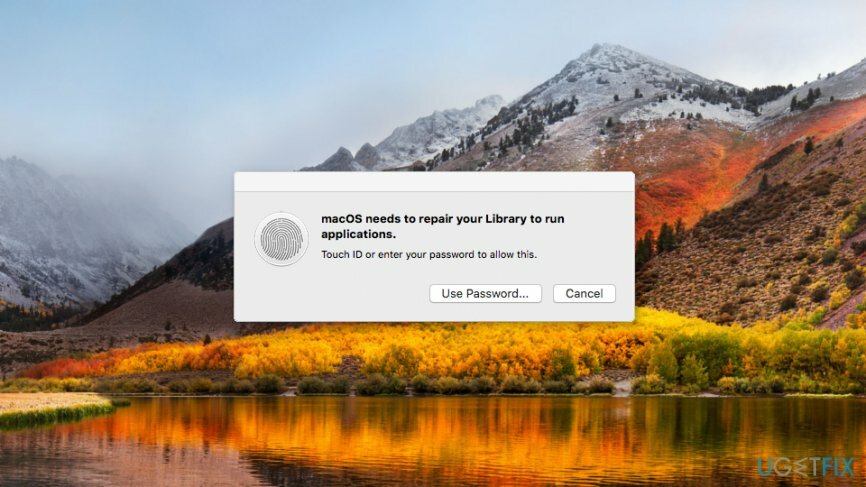
Методи за коригиране на „macOS трябва да поправи вашата библиотека, за да стартира приложения“ след надстройка на High Sierra
За да поправите повредена система, трябва да закупите лицензираната версия на Mac пералня X9 Mac пералня X9.
Има няколко методи, които могат да помогнат да се отървете от грешката. Опитайте от най-лесните и завършете с понижаване на macOS или преинсталиране на High Sierra.
Метод 1. Пуснете първа помощ
За да поправите повредена система, трябва да закупите лицензираната версия на Mac пералня X9 Mac пералня X9.
- Навигирайте до комунални услуги.
- Отвори Disk Utility инструмент.
- Кликнете върху Първа помощ раздел.
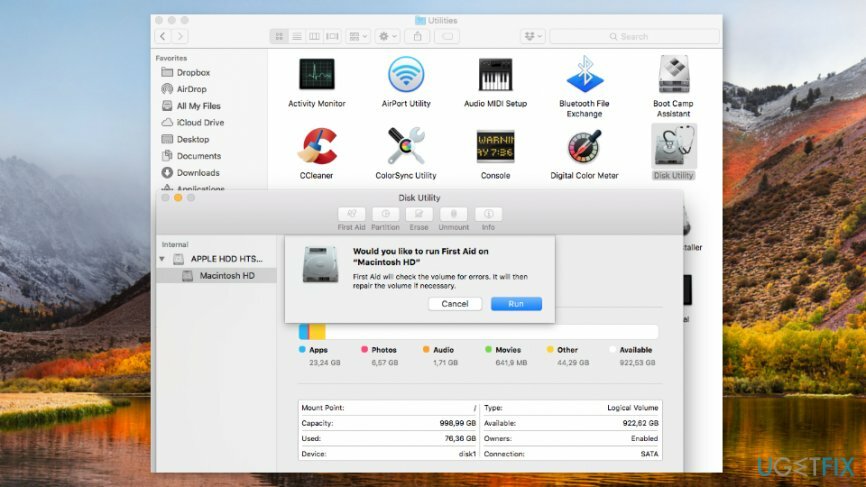
- Изберете Бягай в появилия се изскачащ прозорец.
Метод 2. Използвайте терминал, за да коригирате грешката
За да поправите повредена система, трябва да закупите лицензираната версия на Mac пералня X9 Mac пералня X9.
Ако предишният метод не помогна да поправите грешката „macOS трябва да поправи вашата библиотека, за да стартира приложения“, опитайте да разрешите проблема, като изпълните следните стъпки:
- Рестартирайте вашия Mac и задръжте Команда + R да влезе в Режим на възстановяване.
- Когато компютърът ви е включен, отидете на комунални услуги и отворен терминал.
- В тип терминал нулиране на паролата и щракнете върху връщане.
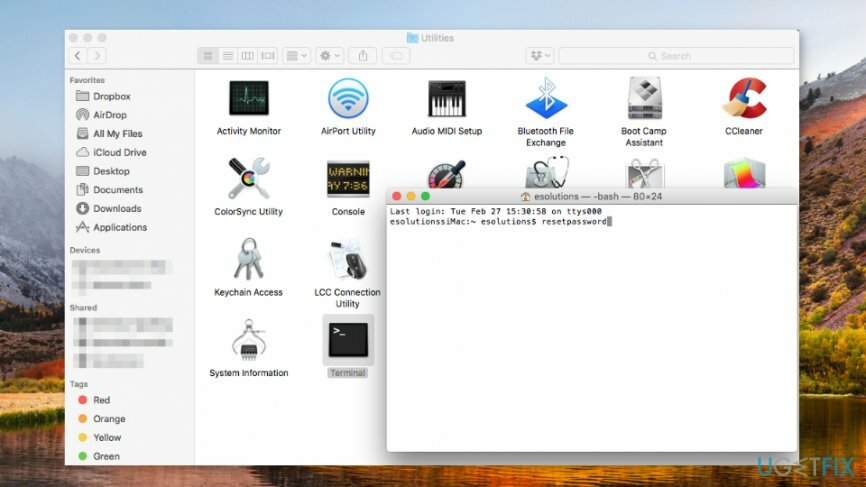
- Избери своя Системно устройство.
- Изберете вашето потребителско име от списъка.
- Щракнете върху Нулиране на разрешенията за начална папка и ACL бутон.
- Рестартирайте компютъра и влезте в акаунта си.
Метод 3. Поправете програмата, която доставя грешка
За да поправите повредена система, трябва да закупите лицензираната версия на Mac пералня X9 Mac пералня X9.
Ако получите грешка „macOS трябва да поправи библиотеката ви, за да стартира приложения“, когато се опитвате да отворите конкретни програми, може да има нещо нередно с нея. По този начин трябва да опитате да поправите програмата:
- Задръж Опция и Команда клавиши при отваряне на приложението.
- Щракнете върху Ремонт бутон в появилия се изскачащ прозорец.
- Изчакайте, докато проблемите бъдат решени.
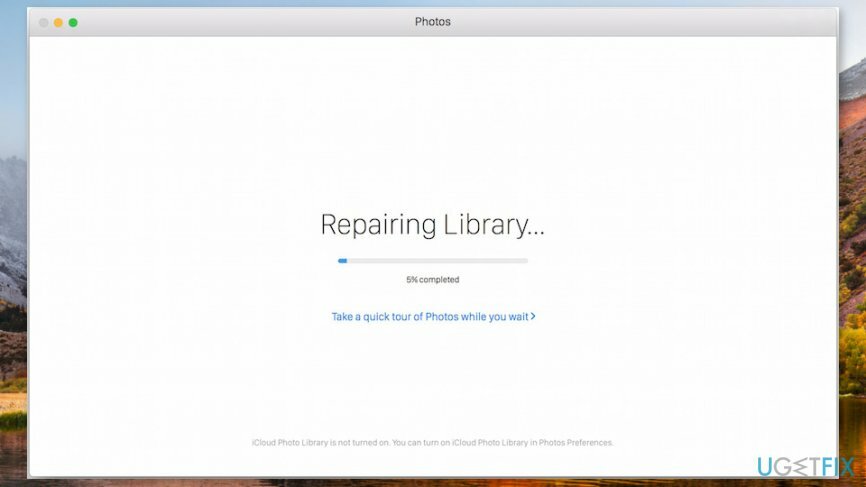
Метод 4. Преинсталирайте macOS High Sierra
За да поправите повредена система, трябва да закупите лицензираната версия на Mac пералня X9 Mac пералня X9.
Може да има някои проблеми с надстройката до macOS High Sierra, така че може да помислите за преинсталиране[3] да коригира грешката „macOS трябва да поправи вашата библиотека, за да стартира приложения“.
- Рестартирайте вашия Mac и задръжте Команда + R за да стартирате в режим на възстановяване.
- Избирам Преинсталирайте macOS от появилите се Помощна програма за macOS прозорец.
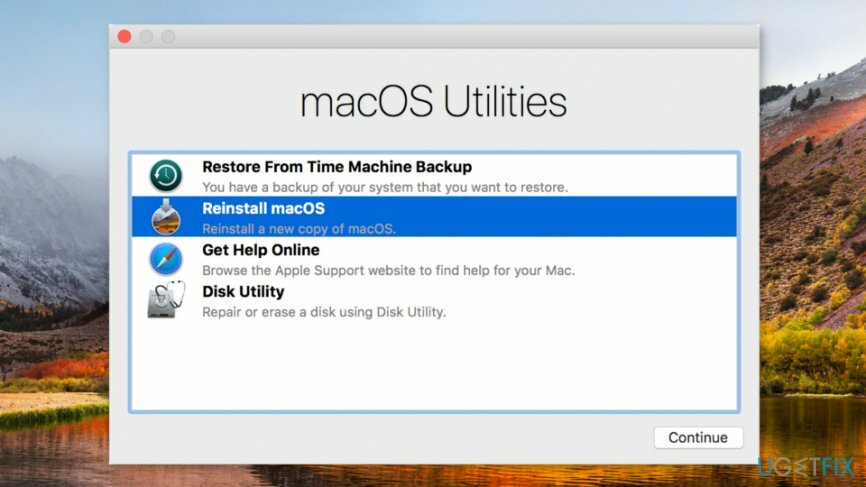
- Изберете вашия твърд диск (например MacintoshHD).
- Щракнете върху Инсталирай опция и следвайте инструкциите на екрана.
Метод 5. Понижаване до macOS Sierra
За да поправите повредена система, трябва да закупите лицензираната версия на Mac пералня X9 Mac пералня X9.
Можете също да преминете към по-старата версия на операционната система, ако използвате Time Machine[4] или други инструменти за архивиране. Преди да продължите, създайте резервни копия на вашите файлове, защото те ще бъдат загубени. След като имате резервни копия, изпълнете следните стъпки:
- Рестартирайте в режим на възстановяване, като рестартирате вашия Mac и задръжте натиснат Команда + R ключове.
- Избирам Възстановяване от резервното копие на машината опция от появилото се меню.
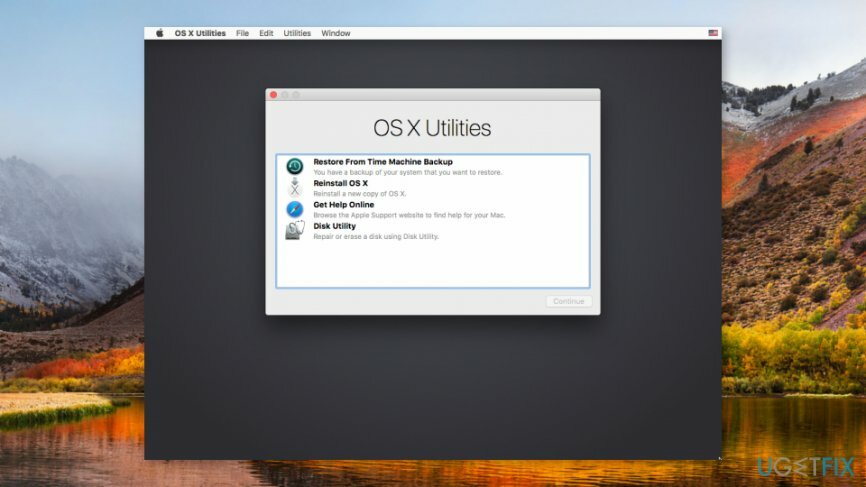
- Щракнете върху продължи и следвайте инструкциите на екрана. Ще бъдете помолени да изберете източника си за възстановяване и наличните дати за архивиране.
Поправете грешките си автоматично
Екипът на ugetfix.com се опитва да направи всичко възможно, за да помогне на потребителите да намерят най-добрите решения за отстраняване на грешките си. Ако не искате да се борите с техники за ръчен ремонт, моля, използвайте автоматичния софтуер. Всички препоръчани продукти са тествани и одобрени от нашите професионалисти. Инструментите, които можете да използвате, за да коригирате грешката си, са изброени по-долу:
Оферта
направи го сега!
Изтеглете корекцияЩастие
Гаранция
Ако не сте успели да поправите грешката си при използване, свържете се с нашия екип за поддръжка за помощ. Моля, уведомете ни всички подробности, които смятате, че трябва да знаем за вашия проблем.
Този патентован процес на поправка използва база данни от 25 милиона компоненти, които могат да заменят всеки повреден или липсващ файл на компютъра на потребителя.
За да поправите повредена система, трябва да закупите лицензираната версия на инструмента за премахване на зловреден софтуер.

VPN е от решаващо значение, когато става въпрос поверителността на потребителите. Онлайн тракери като бисквитки могат да се използват не само от платформи за социални медии и други уебсайтове, но и от вашия доставчик на интернет услуги и правителството. Дори и да приложите най-сигурните настройки през вашия уеб браузър, пак можете да бъдете проследявани чрез приложения, които са свързани с интернет. Освен това браузърите, фокусирани върху поверителността, като Tor не са оптимален избор поради намалената скорост на връзката. Най-доброто решение за вашата пълна поверителност е Частен интернет достъп – бъдете анонимни и сигурни онлайн.
Софтуерът за възстановяване на данни е една от опциите, които могат да ви помогнат възстановите вашите файлове. След като изтриете файл, той не изчезва в нищото – той остава във вашата система, докато не се записват нови данни върху него. Професионално възстановяване на данни е софтуер за възстановяване, който търси работещи копия на изтрити файлове във вашия твърд диск. С помощта на инструмента можете да предотвратите загуба на ценни документи, училищна работа, лични снимки и други важни файлове.